Wie man das Amazon FreeTime Unlimited Abonnement kündigt
Wie man das Amazon FreeTime Unlimited Ab
Alle Themen
- Internetfilter
- Web-Inhaltsblockierung
-
- Block Porno auf dem iPhone
- Blockieren Sie Pornoseiten
- Porno-Blockierungs-Software für Eltern
- Block Porno auf Kinder Handy
- Neue Porno-Blockierungs-App für Eltern 2018
- Blockiere alle Pornoseiten auf deinem Smartphone
- Blockieren Sie Inhalte für Erwachsene auf Android
- Blockieren Sie Inhalte für Erwachsene auf Youtube
- Block Adult Sites auf Kinder Handy-Telefon
- Beste Kindersicherung, um soziale Medien und störende Websites zu blockieren
- Blockieren Sie Websites auf dem Mac
- Blockieren Sie eine Website in Safari
- Blockiere alle Spieleseiten auf deinem Kinderhandy
- Webseiten in Firefox blockieren
- Bestimmte Websites auf Kinder Handy blockieren
- Blockieren Sie eine Website im Internet Explorer
- FamiSafe Web Filter - Blockieren Sie alle Porno / Sex Sites
- Die besten Website Blocker und Internet Restriction Apps
- Wie können Eltern bestimmte Websites von Kindern blockieren?
- Eine Website dauerhaft blockieren
- Beste Website-Blocker zum Studieren
- Blockieren Sie Websites unter Windows 7
- Blockieren Sie unangemessene Websites auf dem Telefon meines Kindes
- Blockieren Sie Websites auf dem iPad
- Websites für einen bestimmten Zeitraum blockieren
- Blockiere jemanden auf WhatsApp
Ich denke, Sie werden mir zustimmen:
Manchmal zahlen Sie weiter für die unbegrenzten Monatsabonnements von Amazone FreeTime, weil Sie einfach nicht die Zeit haben, herauszufinden, wie Sie es kündigen können. Mit Amazon FreeTime ist das zum Glück nicht der Fall. Es dauert kaum 5 Minuten und umfasst sechs Schritte und schon sind Sie fertig!
So sieht es aus:
Wenn Sie Amazon FreeTime nicht kündigen können, sind Sie auf der richtigen Seite. In diesem Beitrag erfahren Sie, wie Sie Amazon FreeTime einfach und effektiv kündigen können, damit Sie nicht mehr für ein unbegrenztes Abonnement zahlen müssen. Außerdem erfahren Sie mehrüber einige zusätzliche effektive Kindersicherungen für das Fire Tablet Ihres Kindes.
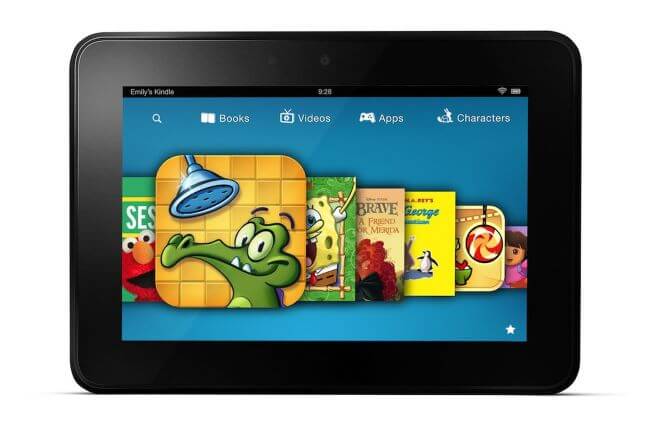
Was ist ein Amazon FreeTime-Abonnement?
Bevor wir uns damit beschäftigen, wie Sie Amazon FreeTime kündigen können, sollten Sie wissen, was ein Amazon FreeTime-Abonnement eigentlich ist. Wenn Sie es also abbestellen, weil Sie es nicht wirklich verstehen, könnten Sie es nach der Lektüre dieses Artikels sogar behalten:
Das Amazon FreeTime-Abonnement bietet Ihnen gegen eine Pauschalgebühr Zugang zuüber 13.000 kinderfreundlichen Inhalten. Die Inhalte, darunter Bücher, Filme, Serien und Lern-Apps, sind für 3 bis 12 Jahre geeignet.
Was bietet Amazon FreeTime für Eltern und Kinder?
Es handelt sich um ein kostengünstiges Abonnement, das Ihnen die Möglichkeit bietet, Ihrem Kind ein Tablet in die Hand zu geben, in dem Wissen, dass es nur auf sichere, kinderfreundliche Inhalte zugreifen kann. Dieses All-in-One-Abonnement bietet eine große Auswahl an kinderfreundlichen Inhalten und unterstützt gleichzeitig die elterliche Kontrolle, einschließlich begrenzter Bildschirmzeit, Altersfilter und mehr. Es ist also eine Win-Win-Situation für Eltern und Kinder.
Was springt für die Eltern dabei heraus?
- Sie können für jedes Kind ein eigenes Profil anlegen und für jedes Kind ein Zeitlimit festlegen.
- Sie können Lernziele festlegen, damit Ihr Kind sieht, was relevant ist.
- In-App-Käufe sind deaktiviert.
- Sie können den Zugriff auf bestimmte Kategorien, z.B. Spiele, beschränken.
- Das Kind kann Amazon FreeTime nicht verlassen und nicht ohne Passwort auf das Internet zugreifen.
Was springt für die Kinder dabei heraus?
- Unbegrenzte Optionen aus ihren Lieblingsquellen, einschließlich Sesamstraße, Disney und Nickelodeon.
- Relevante Inhalte für Kinder aller Altersgruppen von 3 bis 12 Jahren.
- Auf heruntergeladene Inhalte können Sie auch zugreifen, wenn Sie offline sind.
Aber es gibt nicht nur Regenbögen und Einhörner, sondern auch Nachteile.
Was sind die Nachteile?
- Selbst nach Anwendung des Altersfilters zeigt die Amazon FreeTime-App manchmal Inhalte für höhere Altersgruppen an. Anspruchsvolle Spiele und mathematische Multiplikationsaufgaben können ein 3-jähriges Kind verwirren oder sogar frustrieren.
- Da der Inhalt nicht sehr effektiv gefiltert wird, neigen ältere Kinder manchmal dazu, Bücher zu wählen, die zu einfach für sie sind.
- Abstürze sind keine Seltenheit. Manchmal wird das Video nicht mehr abgespielt, und manchmal sehen Sie einen schwarzen Bildschirm und müssen das System neu starten.
- Es kann die Anwendung (Video oder Spiel) im Hintergrund weiterlaufen lassen, auch wenn Sie sie beendet haben. Es kann Speicherplatz beanspruchen und die Geschwindigkeit Ihres Geräts verlangsamen. Das ist besonders dann ein Problem, wenn es sich nicht um ein Amazon FreeTime-Tablet, sondern um Ihr Telefon handelt, das Sie mit Ihrem Kind teilen.
- Wenn ein bestimmtes Video oder Spiel ständig abstürzt, gibt es keine Möglichkeit, es in der FreeTime-Bibliothek zu blockieren.
Gibt es noch andere Kindersicherungen für das Fire Tablet Ihres Kindes?
Das werden Sie sich vielleicht fragen:
Amazon FreeTime ist zwar in der Theorie gut, aber nicht so beeindruckend, wenn Sie es erst einmal benutzen. Aber was können Sie tun? Es gibt keinen Ausweg, richtig? Oder doch? Gibt es eine bessere Option, die Sie noch nicht kennen?
Gute Nachrichten! Es gibt welche.
Wenn Amazon FreeTime Sie nicht beeindruckt oder Sie es aus erster Hand kennen und es Ihnen nicht gefällt, gibt es zum Glück noch andere Kindersicherungen für das Fire Tablet Ihres Kindes. FamiSafe ist die bekannteste Option davon. Mal sehen, was sie für Sie bereithält.
Was bietet FamiSafe?
Mit FamiSafe haben Sie nicht nur die Kontrolleüber die Bildschirmzeit und die Inhalte, die Ihr Kind anschaut, sondern es steckt noch viel mehr dahinter.
Mit FamiSafe können Sie den Standort Ihres Kindes jederzeit in Echtzeit verfolgen, so dass Sie immer wissen, dass Ihr Kind sicher ist, auch wenn Sie nicht in der Nähe sind. Mit der erweiterten elterlichen Kontrolle können Sie verfolgen, wie viel Zeit Ihr Kind jeden Tag mit verschiedenen Apps verbringt. Sie können tägliche oder wöchentliche Zeitpläne festlegen, bestimmte Apps oder App-Kategorien blockieren.
Während Amazon FreeTime nur die Verwaltung und Kontrolleüber die FreeTime-Bibliothek bietet, bietet FamiSafe eine vielseitigere Kontrolle. Seien wir ehrlich: Teenager geben sich nicht mit einer Reihe von Videos, Spielen und Büchern zufrieden. In der realen Welt, in der es soziale Medien und Youtube gibt, werden Ihre Kinder irgendwann alle Möglichkeiten nutzen wollen, die das Internet bietet.
FamiSafe bietet eine vielfältige Kontrolleüber alle Webseiten, die Ihr Kind im Laufe des Tages öffnet und nutzt. Sie möchten nicht, dass sie Instagram zu lange nutzen? Sie möchten nicht, dass sie ungeeignete Inhalte sehen? Möchten Sie ihre Online-Aktivitätenüberprüfen oder verdächtige Fotos in ihrer Handy-Galerie finden? Mit FamiSafe ist das alles möglich - und noch viel mehr!
Und es kommt noch besser:
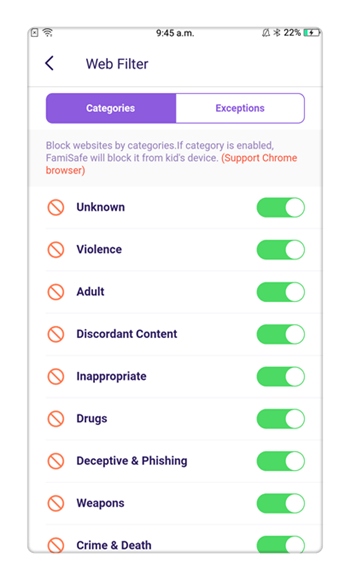
Im Gegensatz zu Amazon FreeTime Unlimited, wo erweiterte Funktionen nur in teureren Paketen verfügbar sind, bietet FamiSafe alles im Basispaket - und das auch noch zu einem phänomenalen Preis.
- Standortverfolgung & Geo-fencing
- App Blocker
- Web-Filterung
- Kontrolle der Bildschirmzeit
- Intelligente Einstellung für die Kindersicherung
Wie kann man Amazon FreeTime kündigen?
Egal, ob Ihr Kind aus der App herausgewachsen ist, Sie Ihre Ausgaben reduzieren oder FamiSafe ausprobieren möchten, Sie werden wissen wollen, wie Sie Amazon FreeTime kündigen können. Die Schritte sind einfach; es wird nur wenige Minuten dauern, bis Sie das unbegrenzte Abonnement für immer los sind.
Es gibt zwei Möglichkeiten, dies zu tun. Sie können Ihr Abonnement entweder direktüber das Fire-Tablet oder ein anderes Gerät kündigen. Alternativ können Sie das Abonnement auch online kündigen, wenn Sie keinen Zugriff auf das Gerät haben oder aus anderen Gründen. Wie auch immer Sie Ihr Abonnement kündigen, es geht schnell und unkompliziert.
Amazon FreeTime auf dem Fire Tablet Ihres Kindes kündigen
Wenn Sie das Fire-Tablet Ihres Kindes zur Hand haben, starten Sie einfach Amazon FreeTime und folgen Sie den Schritten zur Kündigung Ihres Abonnements:
- Rufen Sie den Bildschirm "Elterneinstellungen" auf Amazon FreeTime auf.
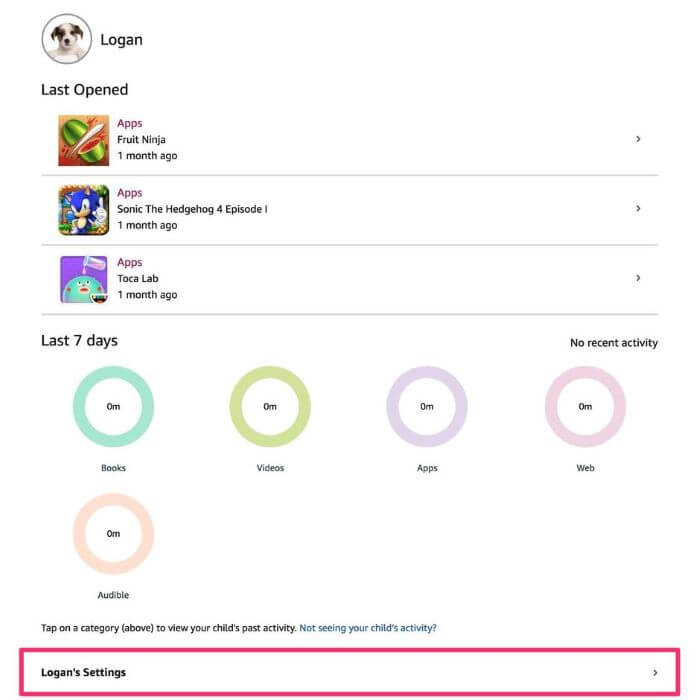
- Klicken Sie auf "Inhalt und Abonnement verwalten".
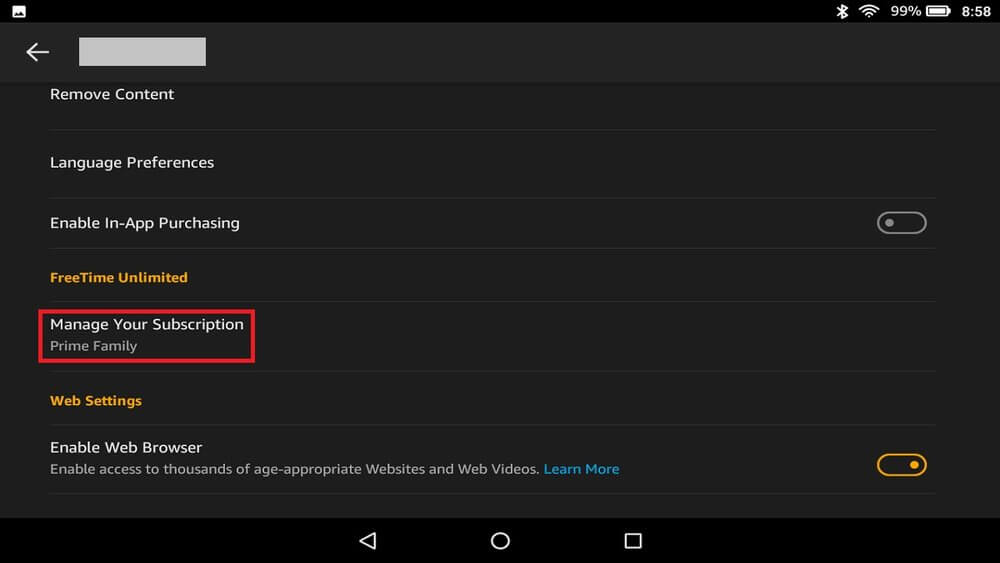
- Wenn Sie dazu aufgefordert werden, geben Sie das Passwort für die Kindersicherung ein und tippen auf "OK".
- Gehen Sie zu "Abonnementinhalte verwalten".
- Drücken Sie auf "Amazon FreeTime Unlimited kündigen".
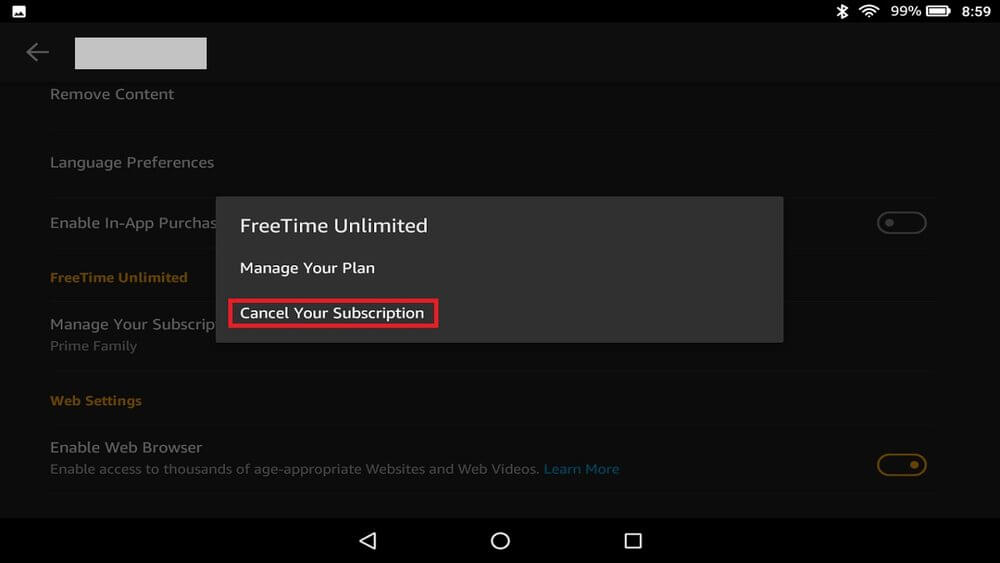
Amazon FreeTime-Abonnement online kündigen
Sie haben das Tablet nicht, müssen das Abo aber trotzdem kündigen? Kein Problem. Kündigen Sie Amazon FreeTime onlineüber Ihr Eltern-Dashboard. Es ist genauso einfach wie die vorherige Methode. Folgen Sie einfach den unten aufgeführten Schritten und Sie werden Amazon FreeTime online für immer los sein.
So machen Sie es:
- Folgen Sie dem Link: https://parents.amazon.com/subscription/manage-subscription.
- Geben Sie Ihre Anmeldedaten ein und klicken Sie auf "Anmelden".
- Klicken Sie auf die Option "Abonnement kündigen".
- Wählen Sie im Menü einen Grund für die Stornierung aus.
- Drücken Sie auf "Absenden und Kündigung bestätigen".
Wenn Sie trotz der oben beschriebenen Schritte Probleme haben, das Abonnement zu kündigen, können Sie den Amazon FreeTime-Kundenservice unter 1-866-216-1072 erreichen.
Was passiert, wenn Sie Amazon FreeTime kündigen?
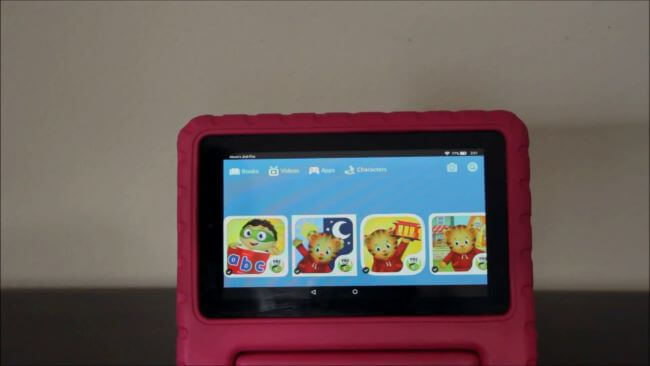
Was passiert also, wenn Sie sich von Amazon FreeTime abgemeldet haben? Eine berechtigte Frage, denn Sie möchten wissen, was noch verfügbar ist und was nicht.
So sieht es aus:
- Sie erhalten die Kosten für Ihr letztes Abonnement vollständig zurück, nachdem die Bearbeitung abgeschlossen ist.
- Die Inhalte Ihres Abonnements sind dann nicht mehr zugänglich.
- Alle Inhalte, die Sie dem Profil des Kindes nach dem Kauf hinzugefügt haben, sind auch nach der Stornierung noch verfügbar.
Hurra! Sie zahlen nicht länger für Amazon FreeTime. Das bedeutet jedoch nicht, dass Sie auf die elterliche Kontrolle verzichten müssen. Das bedeutet, dass Sie jetzt offen für fortschrittlichere, kostengünstigere und einfachere Lösungen sind.
FamiSafe versteht die Bedürfnisse von Eltern und Kindern in vollem Umfang und bietet eine unterhaltsame, sichere und einfache Lösung für die Nutzung des Internets durch Kinder. In drei einfachen Schritten können Sie mit FamiSafe loslegen, das eine Vielzahl von Funktionen zur Überwachung und Kontrolle der Online-Aktivitäten Ihres Kindes enthält.
Wir hoffen, dass Ihnen die obige Anleitung dabei hilft, Amazon FreeTime unlimited effektiv zu kündigen und dass sie Ihnen die Tür zu neueren, günstigeren und viel effektiveren Lösungen öffnet.


Marina Lehmann
contributor Editor